
Innehållsförteckning:
- Författare John Day [email protected].
- Public 2024-01-30 12:44.
- Senast ändrad 2025-01-23 15:11.
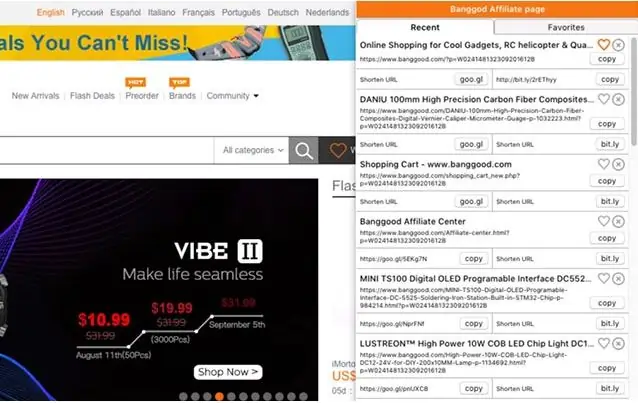
Förtätad version av denna instruerbara finns på min personliga blogg
Affiliate -försäljning är en bra inkomstkälla för innehållsskapare, och många på instruktörer använder dem.
På en av mer populära webbplatser som har ett affiliateprogram finns Bangood. Det är relativt enkelt att skapa ett affiliatekonto på in, så det kommer inte att täckas här.
För mig var det stora irritationsmomentet att generera länkar till Banggood är en manuell och tråkig uppgift. När du hittar en produkt som du vill dela måste du redigera url och lägga till ditt affiliate -ID till den. Om du vill förkorta den länken måste du öppna en ny webbsida, klistra in den genererade länken där och kopiera den förkortade länken innan du kan använda den. Detta är inte bara tidskrävande, utan det ger mycket utrymme för fel.
Lyckligtvis finns det en kromförlängning som automatiserar en stor del av detta och gör allt mycket snabbare och enklare
Steg 1: Installera Chrome Extension
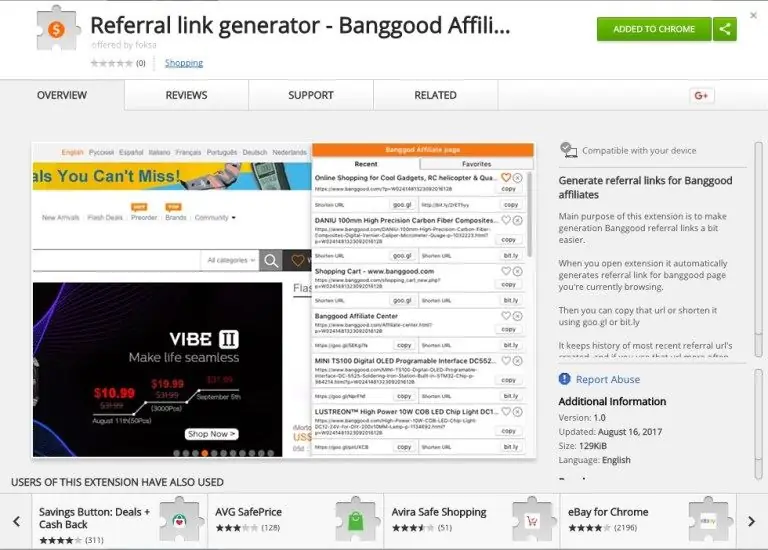
Detta är den enkla delen.
Allt du behöver göra är att gå till tilläggets Chrome -webbshopsida och klicka på "LÄGG TILL I CHROME -KNAPPEN"
Steg 2: Konfigurera den
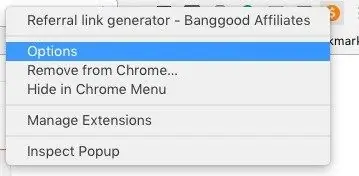
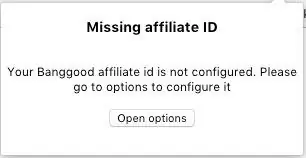
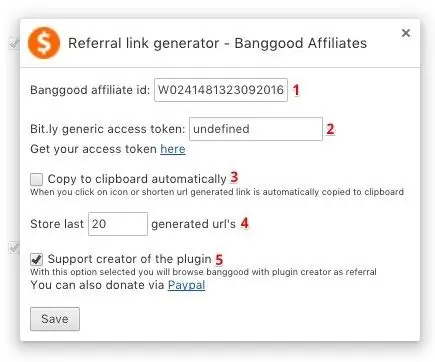
När du laddar ner tillägget är det någon konfiguration som måste göras. Du kan gå till alternativ antingen genom att högerklicka på ikonen och sedan på "Alternativ" eller genom att öppna tillägg för första gången och sedan klicka på "Öppna alternativknapp"
Alternativ bör vara självförklarande, men jag kommer att täcka dem här mer detaljerat
- Här måste du ange ditt banggood affiliate ID. Denna del är väsentlig, utan det kommer inte förlängning att fungera
- Om du planerar att använda bit.ly -tjänsten för att förkorta dina genererade webbadresser anger du här åtkomsttoken. Du kan få din bit.ly -åtkomsttoken här
- Med det här alternativet valt kopieras genererade länkar automatiskt till Urklipp. Detta görs också när du förkortar url
- Hur många genererade webbadresser kommer att lagras i den senaste listan. Maxvärdet är 50
- När det här alternativet är aktiverat kommer tillägget att lägga till skaparnas affiliate -id till banggood -sidan du surfar då och då. Detta möjliggör också favoritlista och stöder vidareutveckling av tillägg.
När allt är klart är du redo att använda tillägget
Steg 3: Skapa länkar
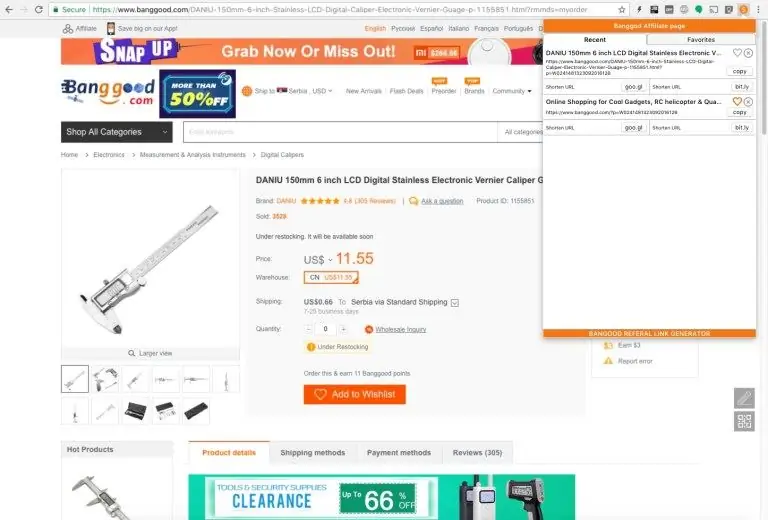

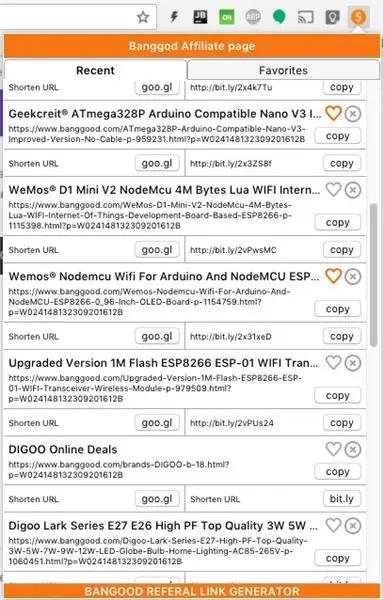
När du bläddrar i banggood och hittar produkten hittar du intressant allt du behöver är att klicka på tilläggsikonen. Det öppnar ett fönster med en lista över de senaste genererade webbadresserna
Genererad hänvisningsadress för den sidan är första objektet i listan.
Därifrån kan du antingen kopiera genererad länk eller använda goo.gl eller bit.ly för att förkorta den. Obs! Första gången du använder goo.gl för att förkorta url måste du bevilja tillägg till tillägg
Länkar du använder oftare kan du lägga till i favoriter, och länkar du inte behöver längre kan tas bort.
Du kan också öppna tillägget på vilken annan sida som helst för att hitta och kopiera länkar du har genererat
Du kan kontrollera videon för att se tillägget i funktion
Steg 4: Vinst
Det skulle vara det.
Denna lilla förlängning sparade mig massor av tid åt att skapa Banggood -länkar. Mer tid tillgänglig betyder att jag kan skapa fler saker:)
Jag hoppas att den kommer att vara lika användbar för dig som för mig
Kul att skapa:)
Rekommenderad:
Hur jag gjorde den mest avancerade ficklampan någonsin: 10 steg (med bilder)

Hur jag gjorde den mest avancerade ficklampan någonsin: PCB -design är min svaga plats. Jag får ofta en enkel idé och bestämmer mig för att inse den så komplex och perfekt som möjligt. Så jag såg en gång ut som en gammal " militär " 4.5V ficklampa med vanlig glödlampa som samlade damm a. Ljusutgången från den b
Enklaste telefonställ någonsin: 4 steg

Enklaste telefonstativ någonsin: Behöver du ett stabilt och billigt telefonstativ att använda när du ringer högtalarsamtal, lyssnar på musik, tittar på videor/filmer, använder telefonen för självporträtt eller som en säkerhetskamera etc.? Här är en monter med minimal ansträngning och utgifter. Va
Länkar från variabler i garn med sockerrör: 10 steg
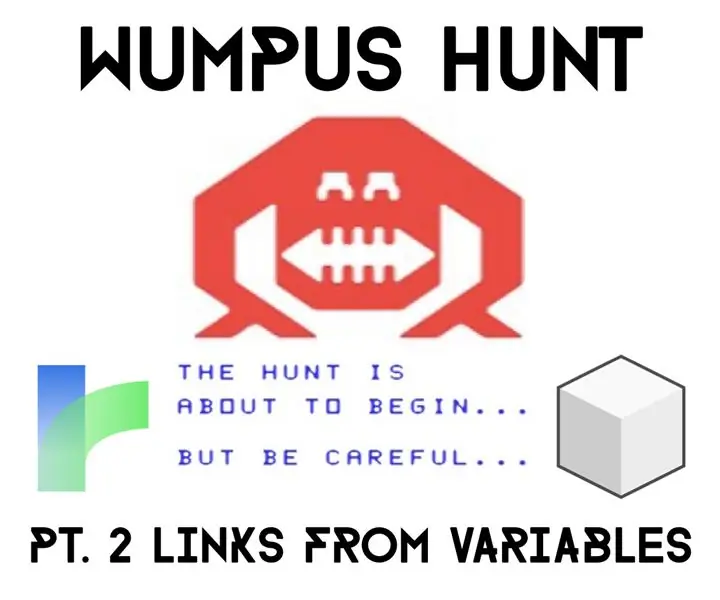
Länkar från variabler i garn med Sugarcube: Jag är så glad att du har gått med mig igen! Det betyder att Wumpus inte har ätit dig än. Bra! För er som inte är bekanta är det här en uppsättning självstudier som jag gör för att hjälpa min förtjusande oochy-skootchy widdle-kusin med sitt seniorprojekt. Dessa självstudier
Ville du någonsin ha en videodörrtelefon ?: 12 steg

Ville du någonsin ha en videodörrtelefon ?: Introduktion Först ville jag använda min verkliga Windows 10 -telefon och Windows Virtual Shields för att konfigurera video- och ljudanslutningen till min Windows 10 -dator. Men det här var för svårt att inse för en nybörjare som jag, eftersom jag skulle behöva skriva i början
Enklaste Wire Buzzer -spel någonsin !: 6 steg

Enklaste Wire Buzzer Game någonsin!: The Wire Buzzer Game är en gammal favorit. Hur stabil är din hand, kan du avsluta kursen utan att röra vid tråden? Idén: Multimetern är en mångsidig testapparat som alla experter på DIY -elektronik bör ha i sin verktygslåda. Det har
